Ako previesť RAR súbor na ZIP vo Windows

Máte nejaké RAR súbory, ktoré chcete previesť na ZIP súbory? Naučte sa, ako previesť RAR súbor na formát ZIP.
Prepnutie operačného systému je vzrušujúce dobrodružstvo podobné presťahovaniu sa do nového domova. Keď sa presúvate z jedného priestoru do druhého, vždy bude niečo dávať a brať, ale čo sa stane, keď vášmu novému domovu chýba miesto pre váš GargeBand? Žiaden strach. Tu je niekoľko alternatív Windows DAW pre používateľov GargeBand akejkoľvek úrovne.

Ak zistíte, že používate GarageBand predovšetkým na úpravu rýchlych klipov a nahrávanie jednoduchého hlasu cez prácu, potom je Audacity to pravé DAW. Audacity je jedným z najstarších bezplatných DAW a je stále relevantný, pretože je úplne jednoduchý a jednoduchý. Keďže Audacity je zadarmo, chýbajú mu pokročilejšie funkcie a nie je to najlepšie pre produkciu založenú na slučke. Ak však potrebujete iba nahrávať a rýchlo upravovať zvuk pre podcasty, potom je to najlepšie bezplatné riešenie.

Vďaka skvelým funkciám, ako je midi vstup, rýchla automatizácia a skvelý vizuálny štýl, je FL Studio perfektným DAW pre pokročilých používateľov GarageBand. FL Studio je často vnímané ako „prvé DAW každého producenta“, pretože má vo svojej podstate veľmi prístupný „pouličný bojovník/arkáda“, čo znamená, že každý môže rýchlo pochopiť základnú mechaniku, ale je tiež dostatočne hlboké na to, aby si ho úplne osvojilo. Funkcie piano roll a krokového sekvencera zabudované do FL Studio premieňajú tradičný proces nahrávania inštrumentácie na vizuálny zážitok. To je skvelé pre ľudí, ktorí nevedia čítať hudbu alebo hrať na nástroje, ale chcú byť schopní produkovať na základe vizuálnych podnetov.
Upozorňujeme, že základný balík s cenou 99 dolárov neobsahuje funkciu nahrávania zvuku. Drahšie balíčky však zahŕňajú nahrávanie zvuku a obrovské množstvo doplnkov navyše. Posledná výhoda FL Studio je, že kúpna cena zahŕňa bezplatné upgrady navždy!
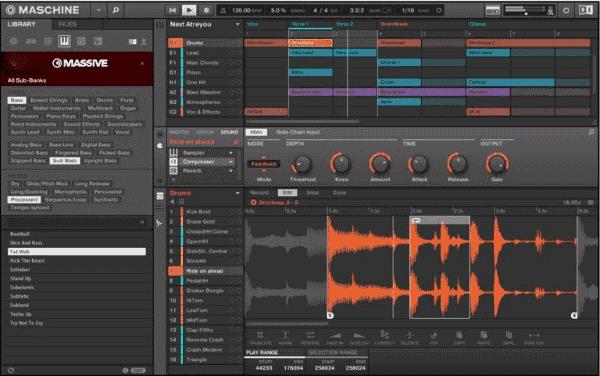
Posledná možnosť je tu pre používateľa GarageBandu, ktorý uprednostňuje živé nahrávanie a midi vstup, pričom môže na hranie použiť rovnaký systém. The Machine od Native Instruments zmenil hru, keď pôvodne vyšiel, pretože dokonale spojil hardvér a softvér, aby vytvoril nový spôsob tvorby hudby. Aj keď je to najdrahšia možnosť, zahrnuté zvuky a slučky stoja za tú cenu. Keďže ide o produkt Native Instruments, funguje aj so všetkými ich ďalšími legendárnymi hardvérovými a softvérovými produktmi.
Všimnite si, že ide o produkčný systém založený na drážkach, takže sa jednoznačne odporúča, aby používateľ pohodlne hral na klávesnicu alebo bicí pad. Skutočným kúzlom Maschine je schopnosť produkovať a hrať bez toho, aby ste sa museli pozerať na obrazovku počítača. S najstrmšou krivkou pomeru cena/učenie zo všetkých spomínaných DAW Maschine rozhodne nie je pre každého, ale pri prvom použití budete vedieť, či je to pre vás.
Tieto možnosti môžu tiež vyhovovať vašim potrebám:
Takže to je zoznam. Tri alternatívy GarageBand pre troch rôznych používateľov GarageBand a niekoľko čestných uznaní. Hoci existuje veľa možností, ktoré spadajú medzi tieto tri možnosti, sú to jasné možnosti pre začiatočníkov, stredne pokročilých a pokročilých, keď chcete prejsť na Windows, ale radi vytvárate zvuk.
Takže máte nejaké aplikácie, ktoré preferujete? Podeľte sa o ne v sekcii komentárov.
Poznámka: Autor nemá žiadny finančný zisk z odporúčania ktoréhokoľvek z týchto softvérových balíkov.
Máte nejaké RAR súbory, ktoré chcete previesť na ZIP súbory? Naučte sa, ako previesť RAR súbor na formát ZIP.
Držte vyrovnávaciu pamäť vyčistenú vo vašom webovom prehliadači Google Chrome pomocou týchto krokov.
Ukážeme vám, ako zmeniť farbu zvýraznenia textu a textových polí v Adobe Reader s týmto podrobným návodom.
Nájdite tu podrobné pokyny, ako zmeniť User Agent String vo webovom prehliadači Apple Safari pre MacOS.
Microsoft Teams v súčasnosti nepodporuje nativné prenášanie vašich stretnutí a hovorov na TV. Môžete však použiť aplikáciu na zrkadlenie obrazovky.
Zaujíma vás, ako integrovať ChatGPT do Microsoft Word? Tento sprievodca vám presne ukáže, ako to urobiť pomocou doplnku ChatGPT pre Word v 3 jednoduchých krokoch.
Zistite, ako vyriešiť bežný problém, pri ktorom bliká obrazovka v prehliadači Google Chrome.
Hľadáte osviežujúcu alternatívu k tradičnej klávesnici na obrazovke, Galaxy S23 Ultra od Samsungu poskytuje vynikajúce riešenie. S
Krížové odkazy môžu váš dokument výrazne sprístupniť, usporiadať a uľahčiť jeho používanie. Tento sprievodca vás naučí, ako vytvoriť krížové odkazy v programe Word.
Potrebujete naplánovať opakujúce sa stretnutia v MS Teams so svojimi spolupracovníkmi? Naučte sa, ako nastaviť opakujúce sa stretnutie v Teams.







